Windows10系统之家 - 安全纯净无插件系统之家win10专业版下载安装
时间:2023-06-05 08:52:07 来源:Windows10之家 作者:admin
在Win10系统中其实是可以去隐藏电脑中的磁盘的,不过这样会在使用的的过程中忘记其它盘的存在,那么如果在磁盘隐藏之后我们要如何去打开呢?下面就跟着小编一起来看看Win10系统打开隐藏磁盘的方法,有需要的用户不要错过哦!
1、鼠标右键此电脑图标,打开计算机管理窗口,找到磁盘管理选项。
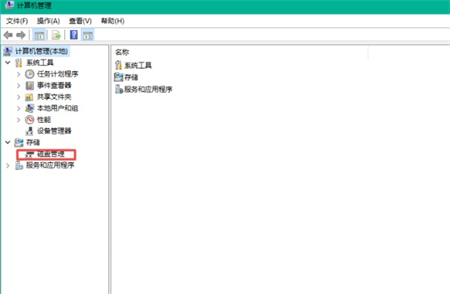
2、如下图所示可以看到D盘和E盘依旧存在,只是被隐藏了。
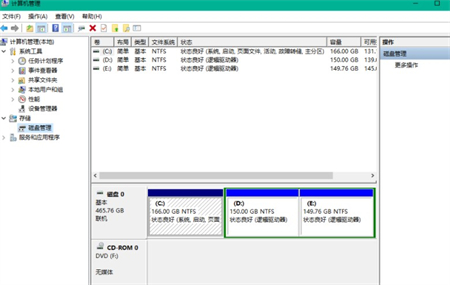
3、随后只需按下键盘上的Ctrl+Alt+Delete键调出任务管理器窗口,点击文件菜单下的运行新任务按钮。
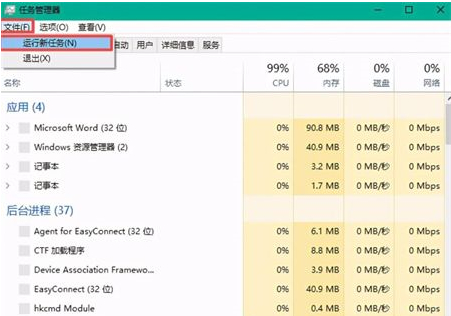
4、最后输入d:\文字,点击确定按钮,即可直接打开D盘空间。
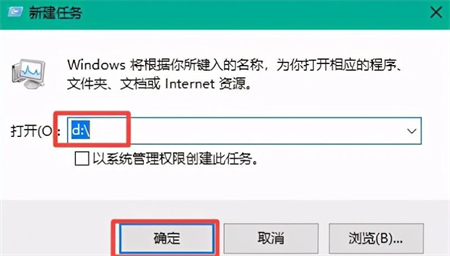
相关文章
热门教程
热门系统下载
热门资讯





























